Войдите в приложение TAG Heuer Golf > Подготовьте свою гольф-тренировку > Начните раунд > Играйте в гольф с часами TAG Heuer Connected > Проверяйте свою статистику и историю > Настройте свои Golf-предпочтения
С помощью приложения TAG Heuer Golf вы можете в деталях вести статистику своих игр и историю раундов, зарегистрированных вашими часами или вашим мобильным приложением.
Из этой инструкции вы узнаете больше о приложении TAG Heuer Golf на своем смартфоне, о том как посмотреть вашу общую статистику и статистику за раунд, а также о том как читать и редактировать свою счетную карточку. Также вы сможете просматривать траекторию своих ударов и сравнивать свои драйверы на карте.
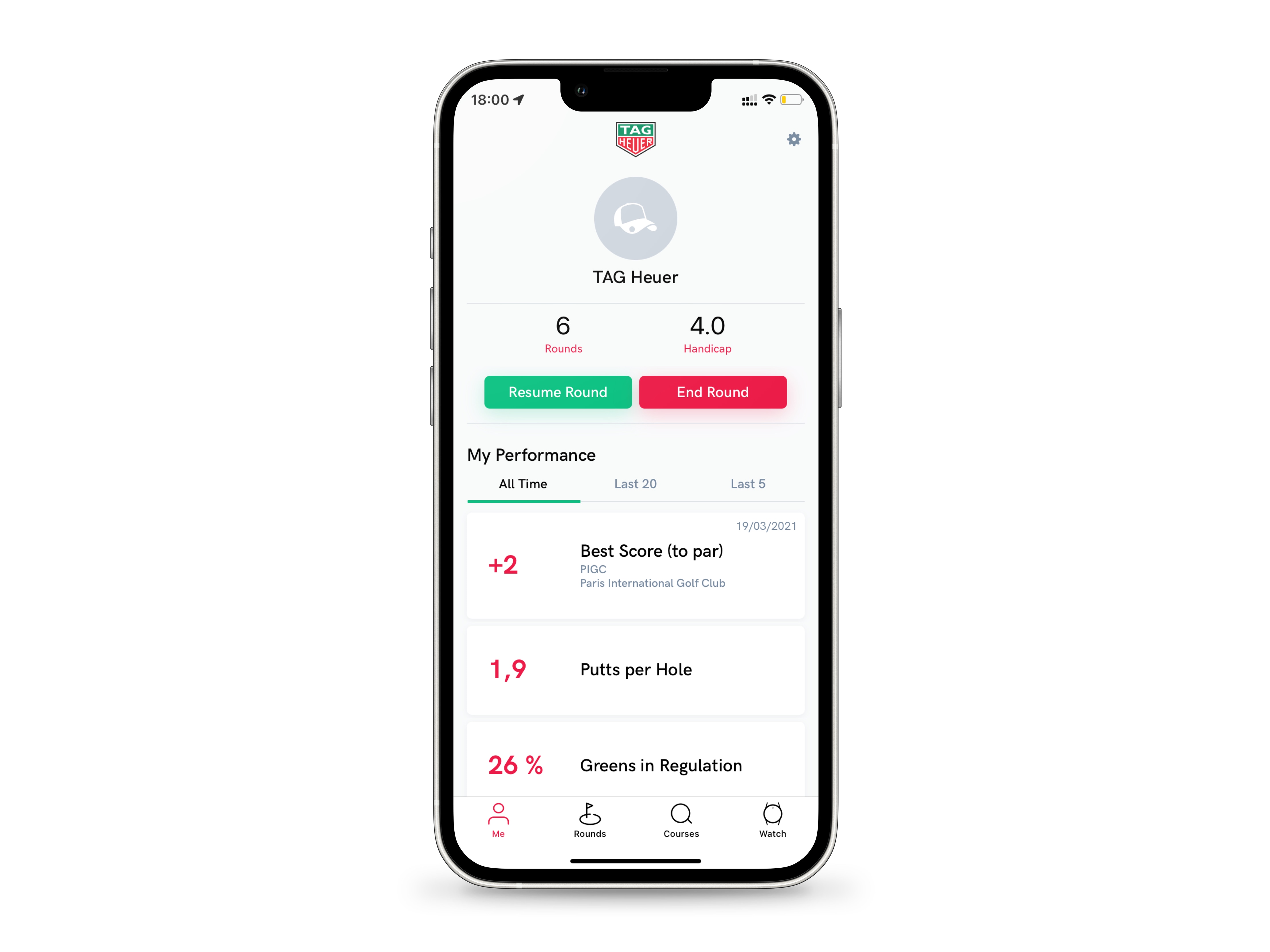
Откройте приложение TAG Heuer Golf
По окончании раунда откройте приложение TAG Heuer Golf, чтобы посмотреть статистику своей игры.
Кнопка "Начать раунд" (Start round) на главной странице поможет вам убедиться, что регистрация вашего раунда остановлена: если игра еще не закончена, отображаются кнопки "Продолжить раунд" (Resume round) и "Закончить раунд" (End round).
В приложении Golf ваша общая статистика содержится в закладке "Я" (Me), а статистику по раундам можно посмотреть в закладке "Раунды" (Rounds).
Проведите вверх, чтобы узнать больше о своем стиле игры.
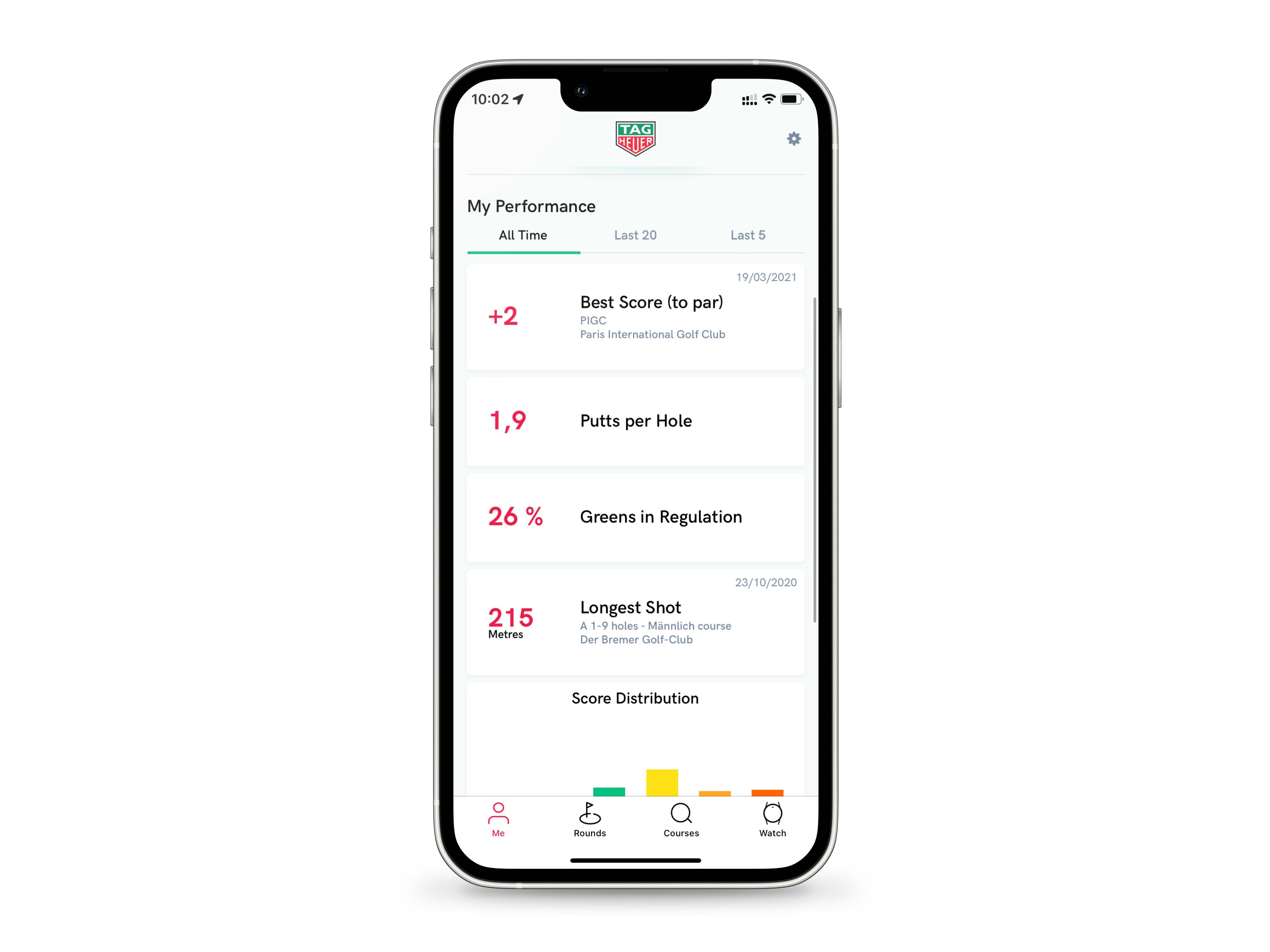
Оценить свои успехи
Статистика TAG Heuer Golf основана на принципах World Handicap System.
Чтобы получить первые данные по вашему уровню игры, необходимо пройти как минимум 54 лунки. Ваш гандикап и ваши успехи будут оценены по вашим лучшим восьми раундам из последних двадцати*.
Нажмите "За все время" (All Time), "Последние 20" (Last 20) или "Последние 5" (Last 5), чтобы выбрать период, и нажмите название поля, чтобы зайти в раунды, в которых у вас был лучший счет по пару (Best Score (to par)) и самый дальний удар (Longest Shot).
Проведите вверх по дисплею, чтобы посмотреть свой итоговый счет.
*Смоделированный гандикап можно включать или отключать для каждого раунда (см. шаги 9 или 11).
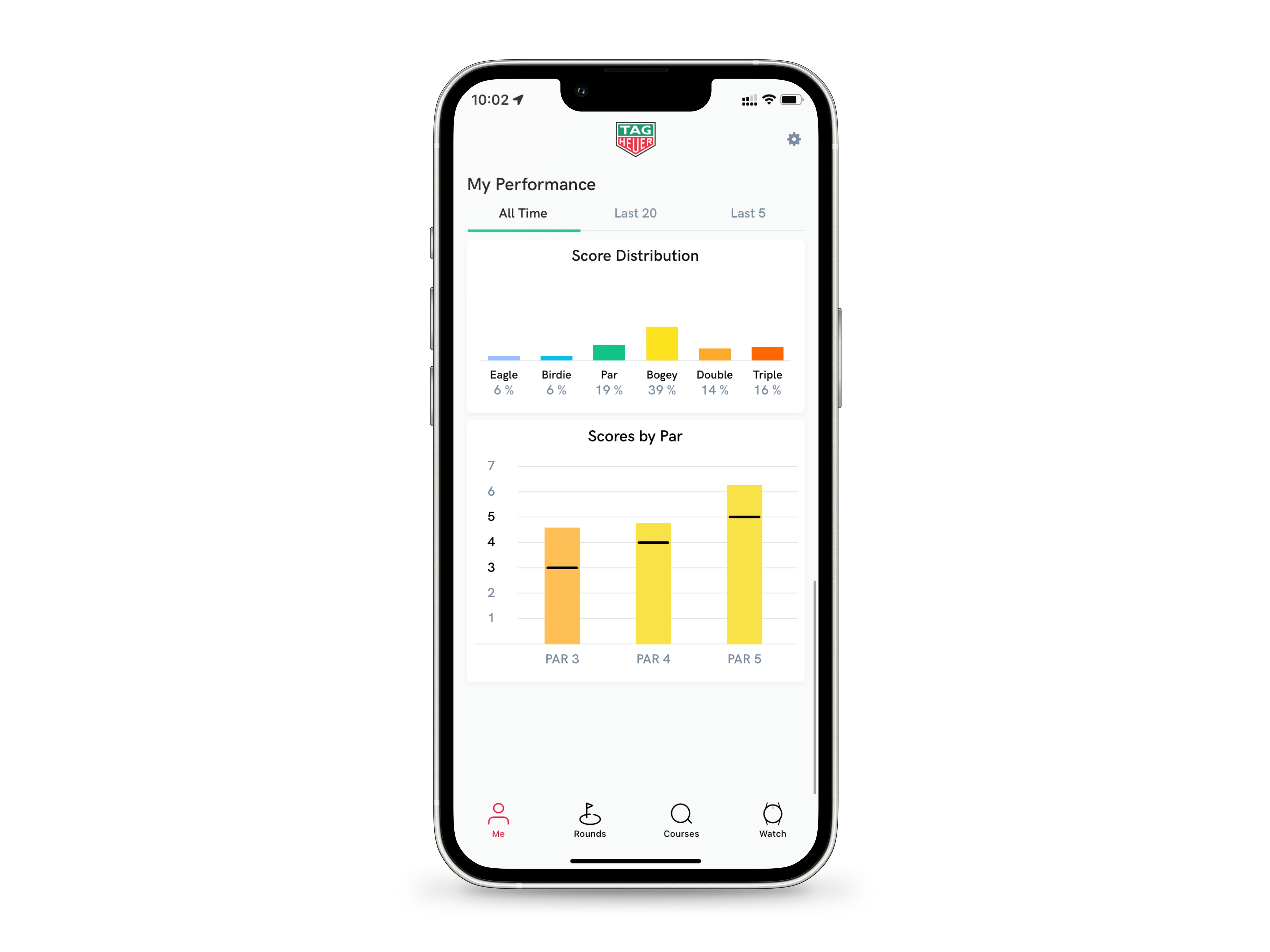
Посмотреть свой счет
Графики по счету позволяют узнать оценку ваших ударов и вашей результативности по парам 3, 4 и 5.
Цветная гамма графиков такая же, как и в часах во время игры (см. "Играйте в гольф с часами TAG Heuer Connected, шаг 14).
Красный – тройной богги
Оранжевый – двойной богги
Желтый – богги
Зеленый – пар
Голубой – берди
Темно-синий – игл
На последней диаграмме столбики будут зелеными, если вы недалеко от пара (например, если в среднем вы близки к трем ударам на лунках с паром 3), синими, если вы ниже этого результата, и желтыми, оранжевыми и красными, если вы выше его.
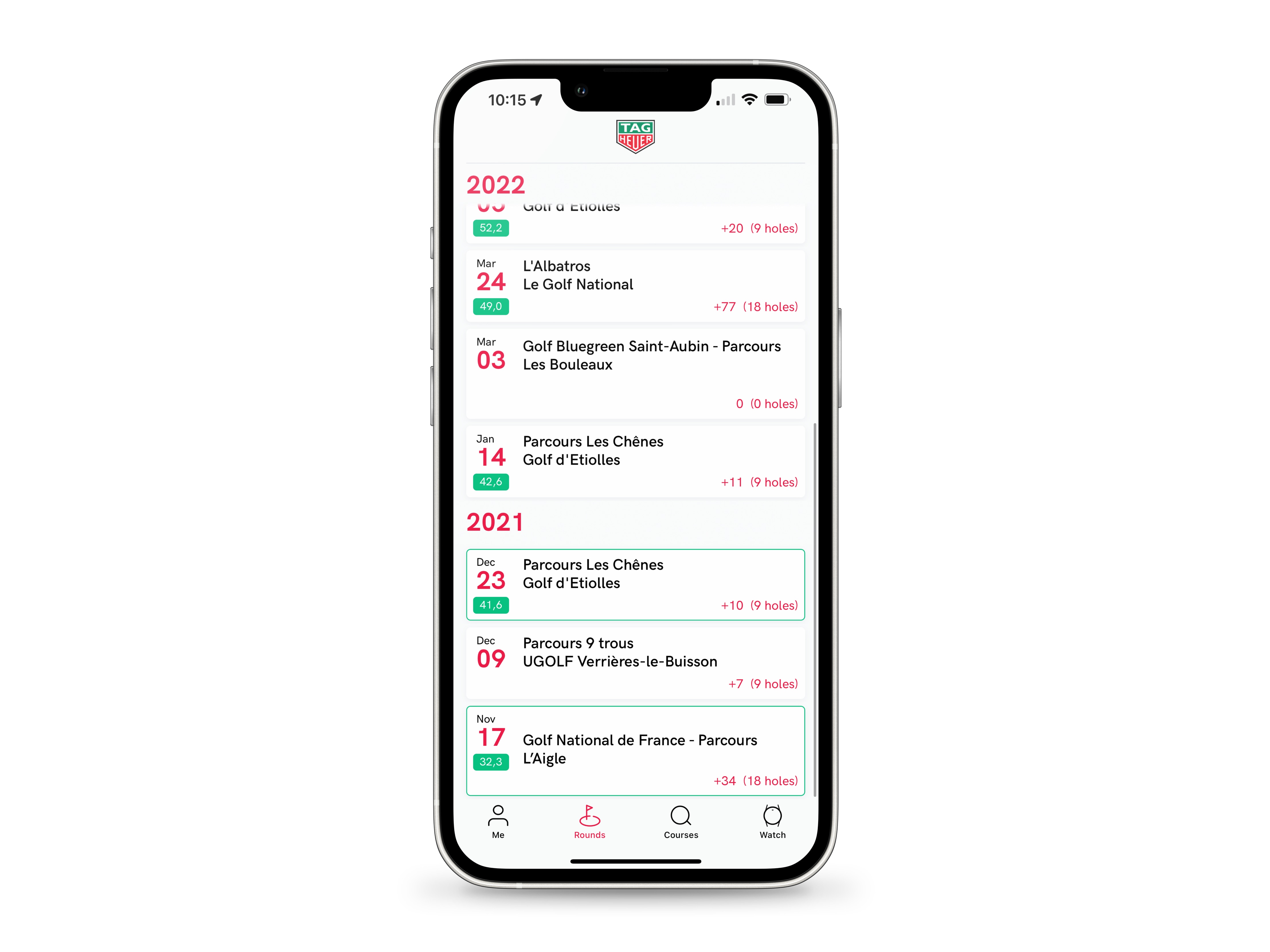
Зайти в свою историю раундов
Нажмите на вкладку "Раунды" (Rounds), чтобы посмотреть свои гольф-партии.
Раунды отображаются в хронографическом порядке. Проведите по дисплею вверх, чтобы их просмотреть.
Для каждого раунда показывается разница в счете под датой и вашим счетом по отношению к пару напротив количества лунок.
Гольф-партии, выделенные зеленым – это ваши лучшие 8 партий из 20 последних. Обычно индекс игрока рассчитывают на их основе. Чтобы легче их идентифицировать, серая колонка "Расчет гандикапа" расположена под восьмым раундом.
Нажмите на раунд, чтобы узнать подробности.
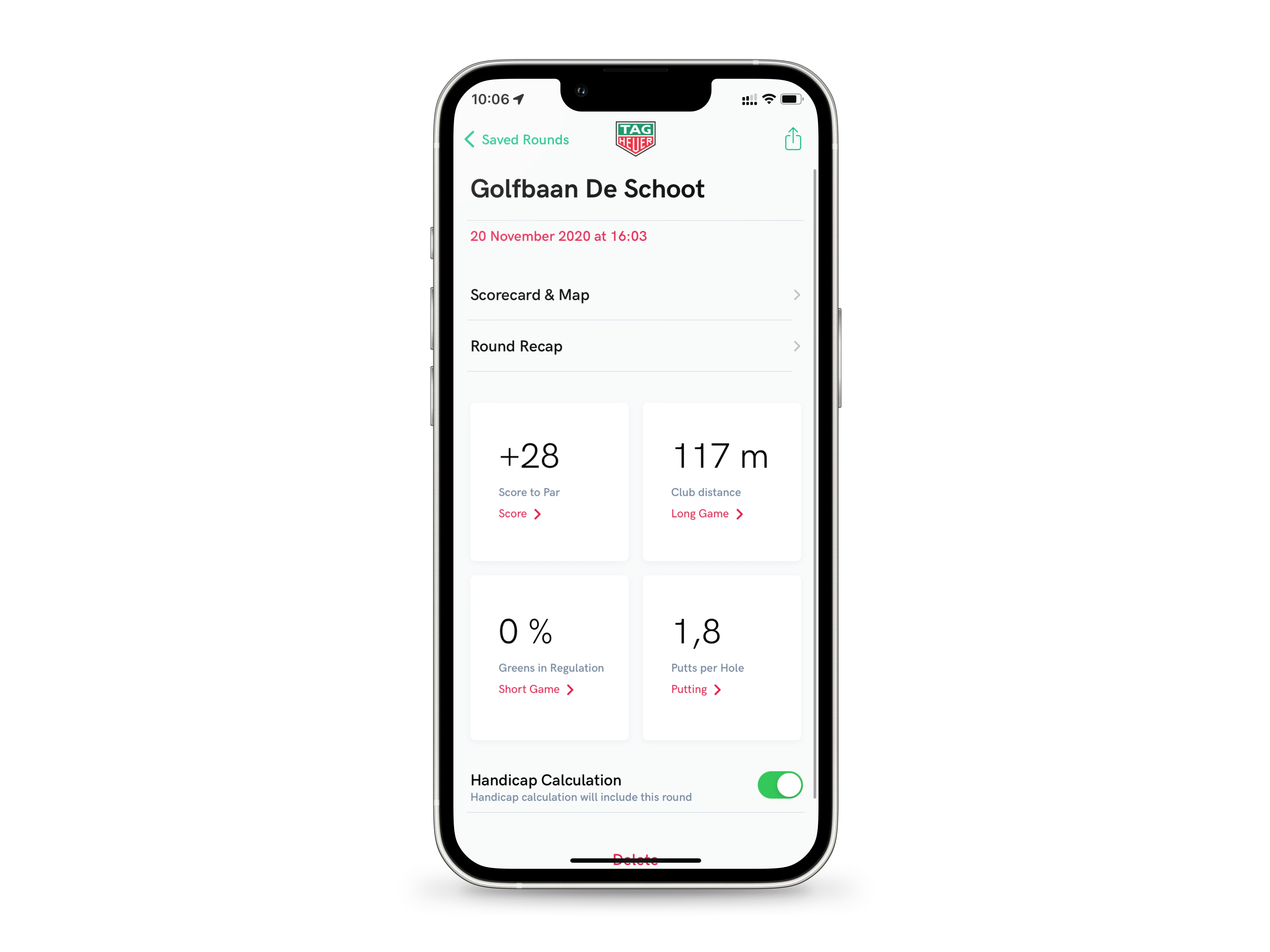
Посмотреть подробности раунда
После каждого раунда приложение TAG Heuer Golf предлагает вам набор информации, которую вы можете редактировать и отправлять другим игрокам, а также подробную статистику.
Также это дает вам возможность проанализировать свою игру, изучив траекторию своих выводящих ударов и сравнив драйвы на лунках, на которых вы играете регулярно.
Нажмите "Итог раунда" (Round recap), чтобы посмотреть обзор своей игры.
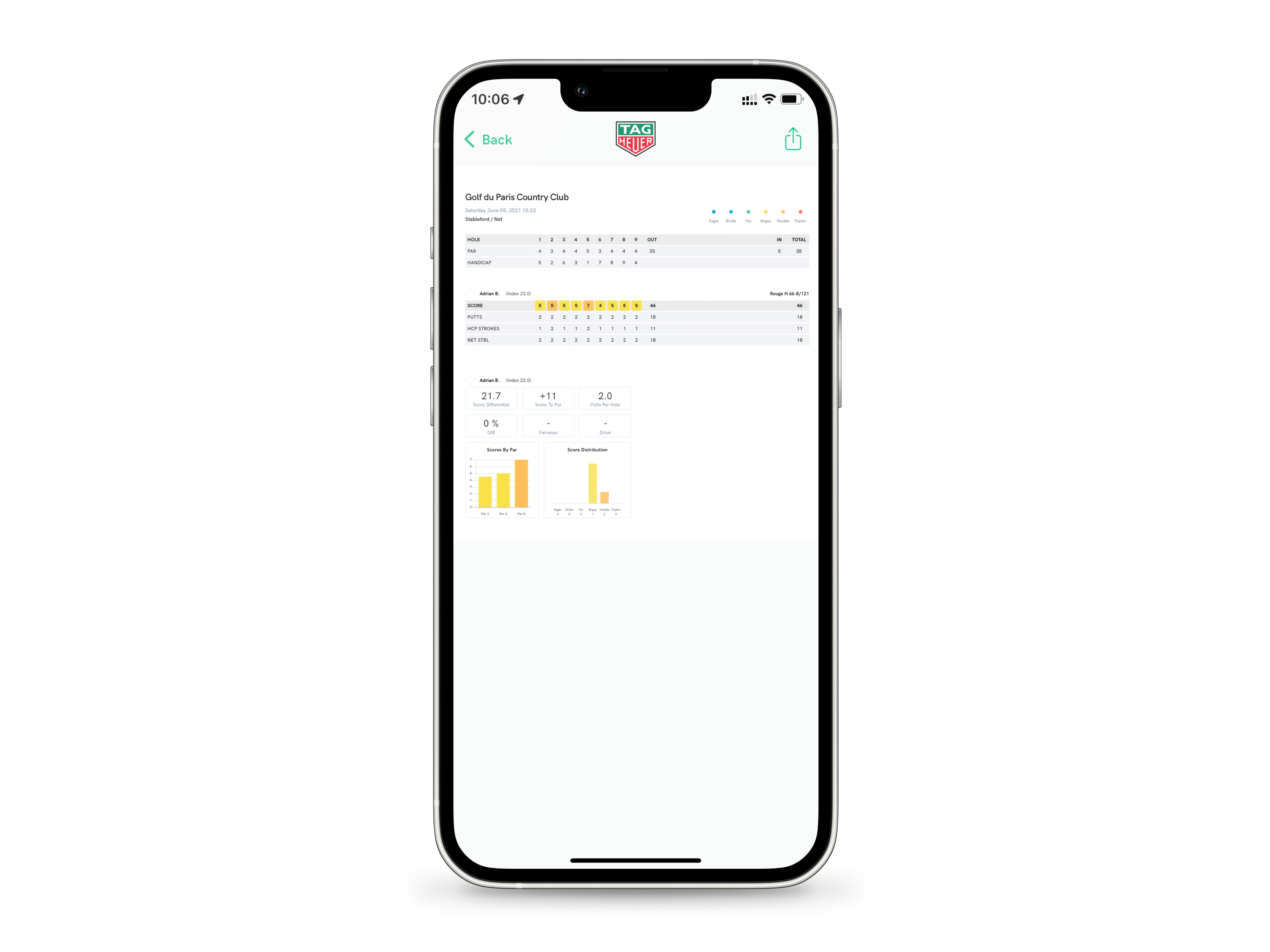
Открыть обзор своей игры
Итог вашего раунда включает счетные карточки игроков, а также статистику их игры.
Если вы отправляете их другим игрокам, они могут внести этот раунд в свое приложение TAG Heuer Golf.
Нажмите на своем смартфоне "Назад", чтобы вернуться к подробностям раунда.
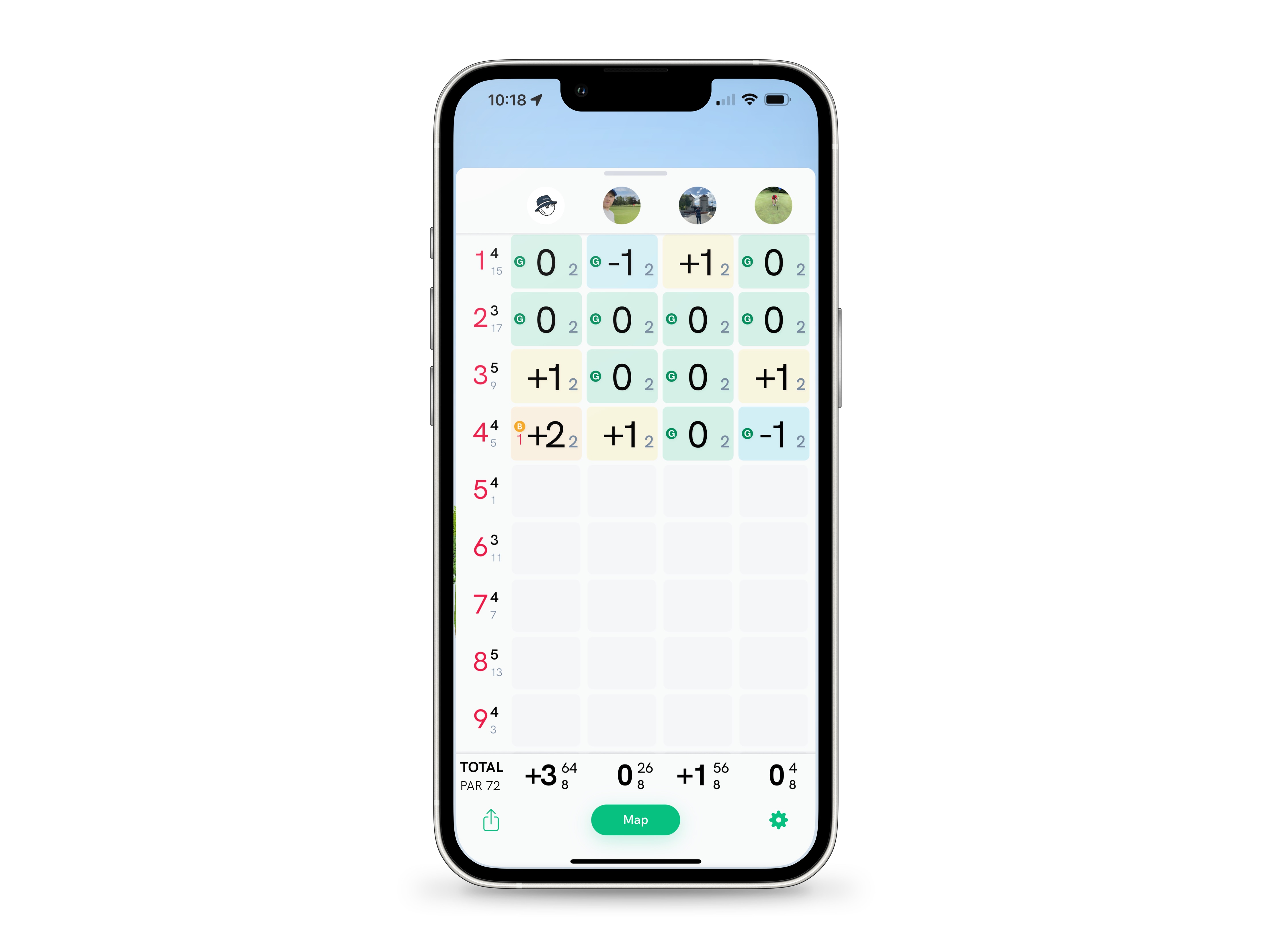
Посмотреть свою счетную карточку
Нажмите "Счетная карточка и карта" (Scorecard & Map), чтобы посмотреть свой счет.
Счетная карточка содержит как ваши результаты, так и результаты игроков (см. инструкцию "Начать раунд" начиная с шага 8 о том, как добавить игроков перед началом раунда). В ней столько же колонок, сколько игроков. Счет отображается вертикально.
В первой колонке оранжевые цифры обозначают количество лунок, маленькие черные цифры справа указывают пар, а маленькие серые цифры снизу – гандикап.
В каждой клетке большое черное число соответствует счету игрока на данной лунке, а маленькое среднее число справа – его патты.
Цветная схема, отображающая счет, точно такая же, как и в статистике (см. шаг 3).
В нижней части колонки со счетом, на линии "Итог" (Total), большими черными цифрами отображается ваш счет в этом раунде. Маленькие черные цифры справа вверху – это ваши удары относительно гандикапа, а ниже указано ваше количество паттов.
Повторно нажимая "Итог" (Total), вы увидите ваш счет IN, OUT и TOTAL.
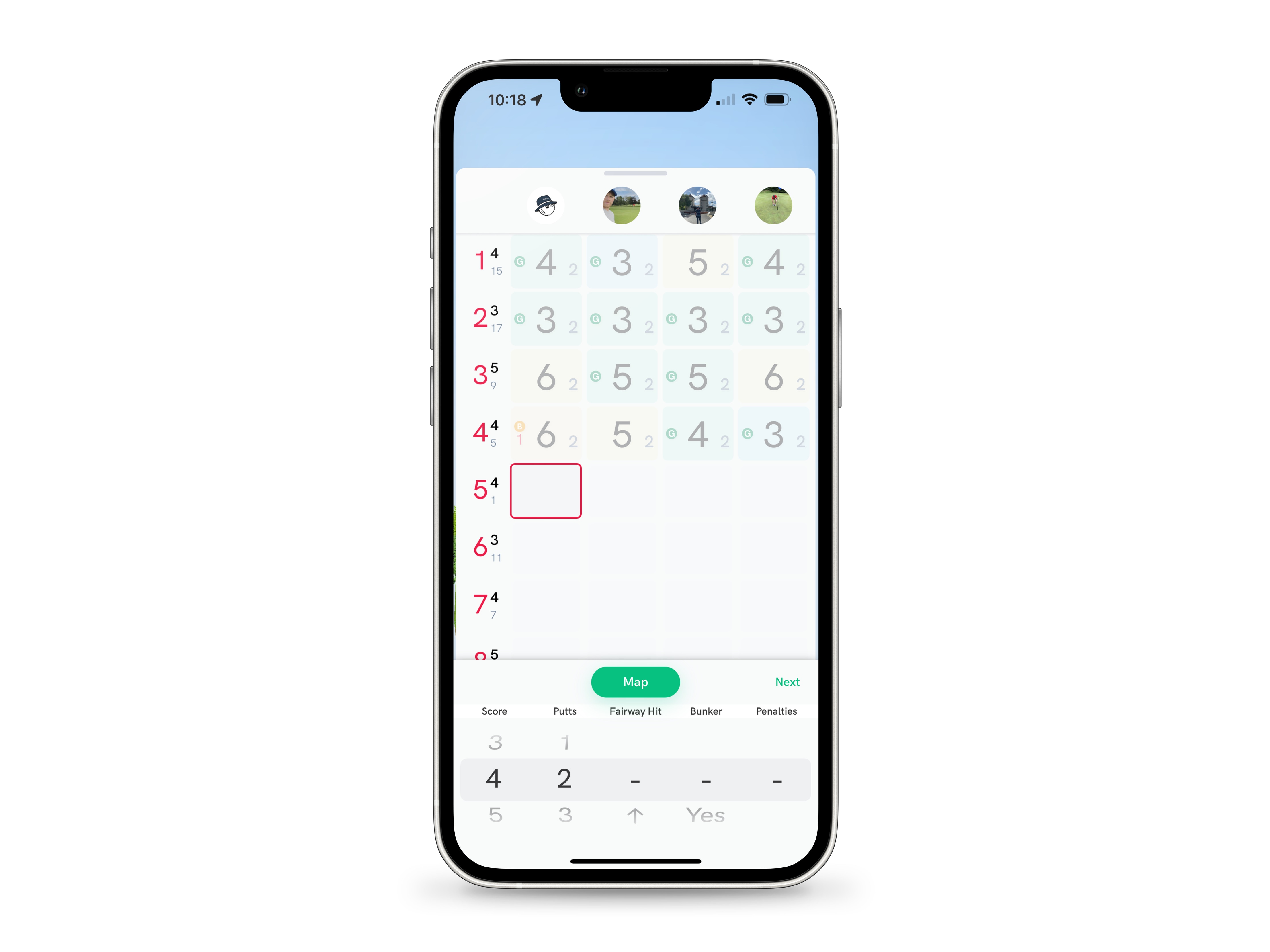
Редактировать счет и добавлять игроков в свою счетную карточку
Чтобы редактировать результаты игроков, нажмите на значок замка на экране слева вверху. Изображение сменится символом со знаком "+", и если вы снова нажмете на него, вы сможете добавить игроков в счетную карточку.
Нажмите на ячейку по вашему выбору, чтобы открыть редактор. Ячейка, куда будут вноситься изменения, выделена красным.
Проводя вертикально в колонках "Счет" (Score), "Патты" (Putts), "Удар через фейрвей" (Fairway Hit), "Удар через бункер" (Bunker Hit) и "Пенальти" (Penalties), выберите нужные значения.
Нажмите ОК или прокрутите вниз, чтобы закрыть редактор.
Ваши изменения будут автоматически сохранены, а ваши итоги раунда и статистика будут обновлены в соответствии с новыми данными.
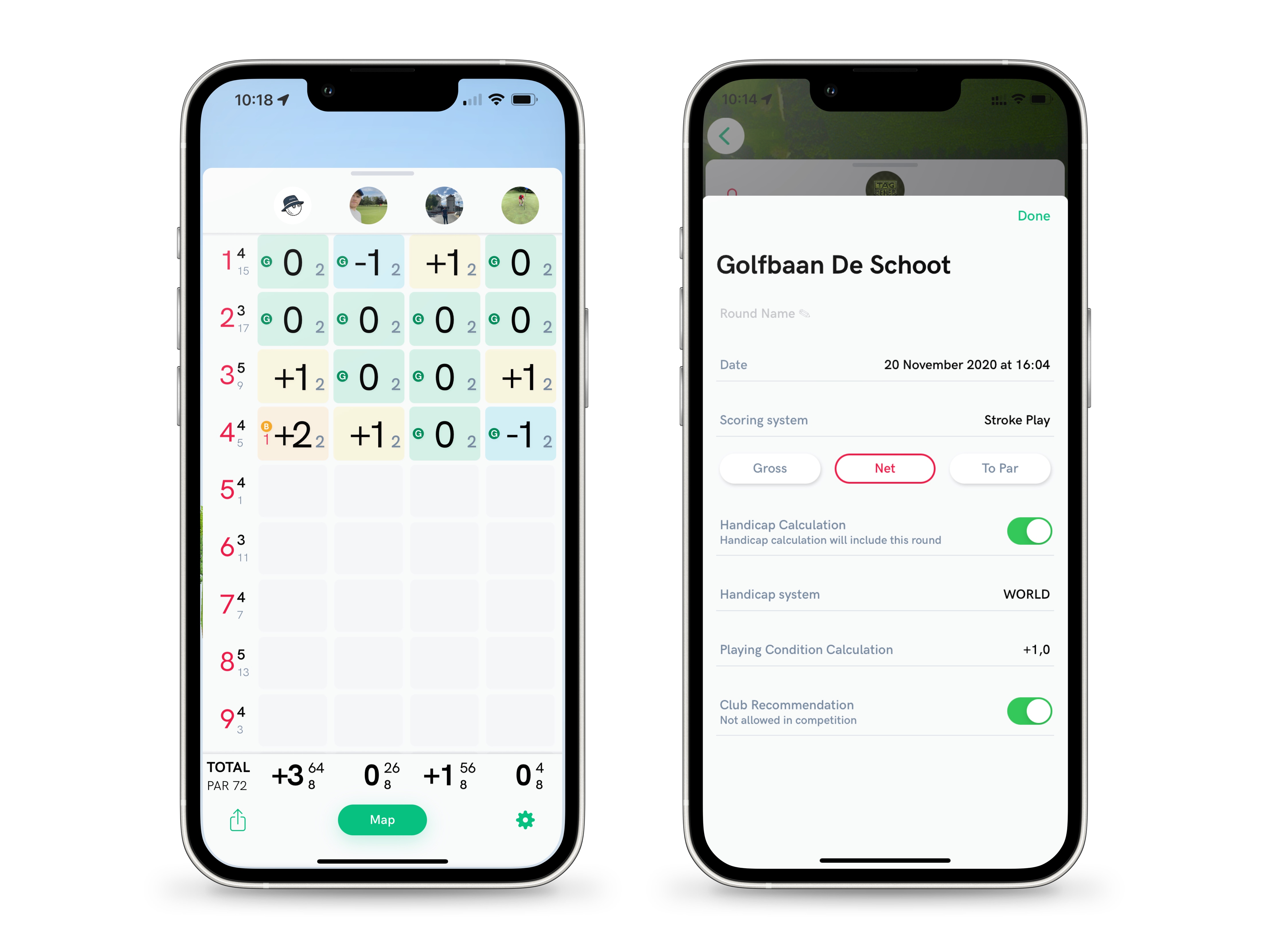
Обновить информацию о раунде
Из вашей счетной карточки вы также можете внести изменения в информацию об игре.
Нажмите на значок шестеренки справа внизу экрана, чтобы изменить название раунда, сменить систему подсчета и выбрать, учитывать или нет этот раунд в подсчете гандикапа.
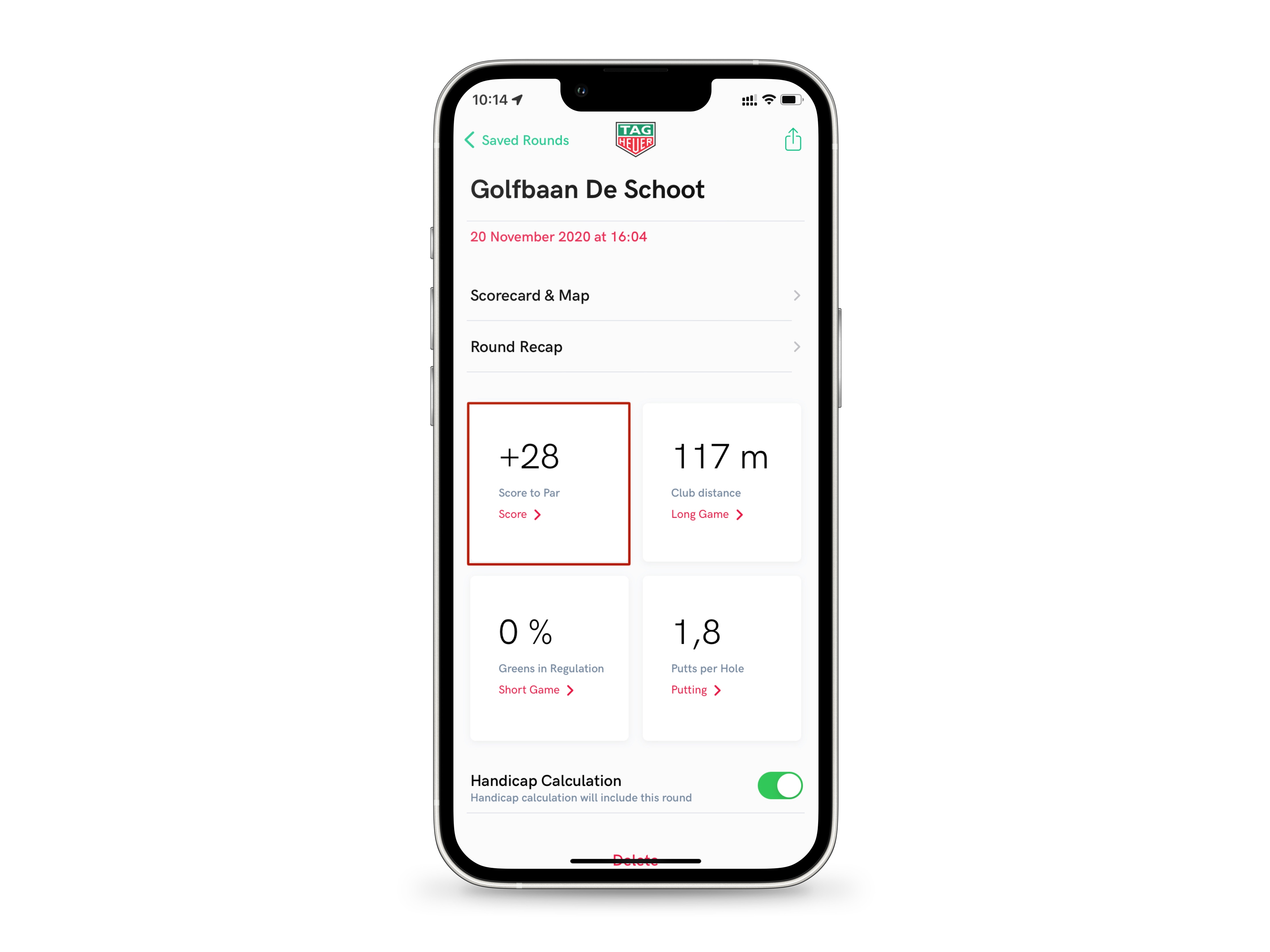
Проверять статистику игры
Проведите вниз по экрану из информации о вашем раунде, чтобы посмотреть данные вашей игры.
Нажмите на ячейки, чтобы посмотреть свой раунд и статистику по дальним ударам, близким ударам и паттам.
Помимо статистики есть и другой способ включить или отключить смоделированный гандикап для раунда (см. также шаги 2 и 9, чтобы обновить расчет гандикапа).
Нажмите ячейку "Счет" (Score), чтобы посмотреть полную статистику.
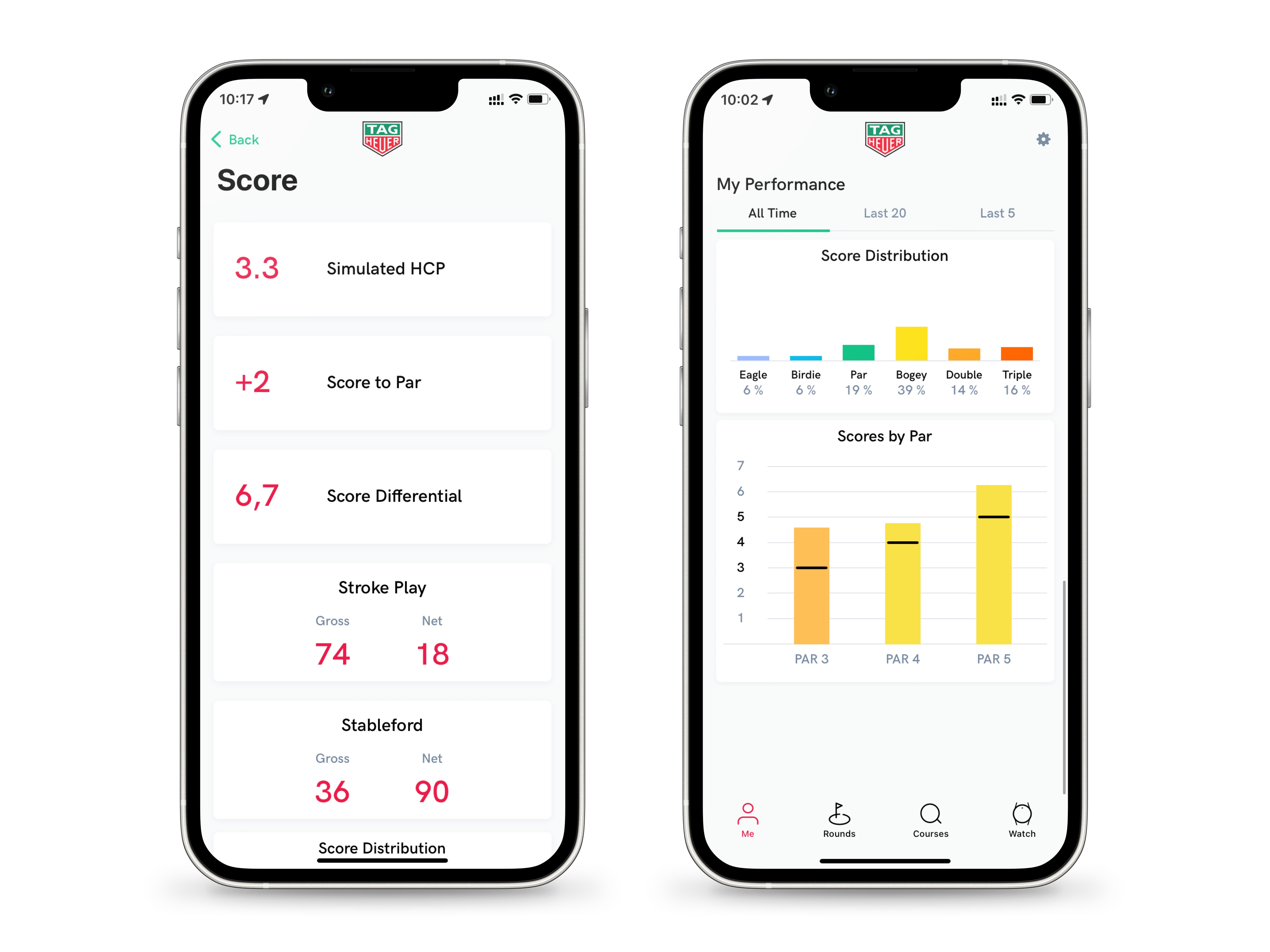
Посмотреть свою статистику по раунду
На странице счета собрана вся статистика, касающаяся как вашего раунда, так и ваших результатов в разных игровых режимах.
Ваш гандикап, смоделированный для этого раунда, указан в первой ячейке.
Проведите по экрану вверх, чтобы посмотреть свои удары. График отображается так же, как и в шаге 3, за исключением того, что отображается статистика по этому раунду (а не средняя за восемь игр).
Нажмите "назад", чтобы вернуться к информации по раунду.
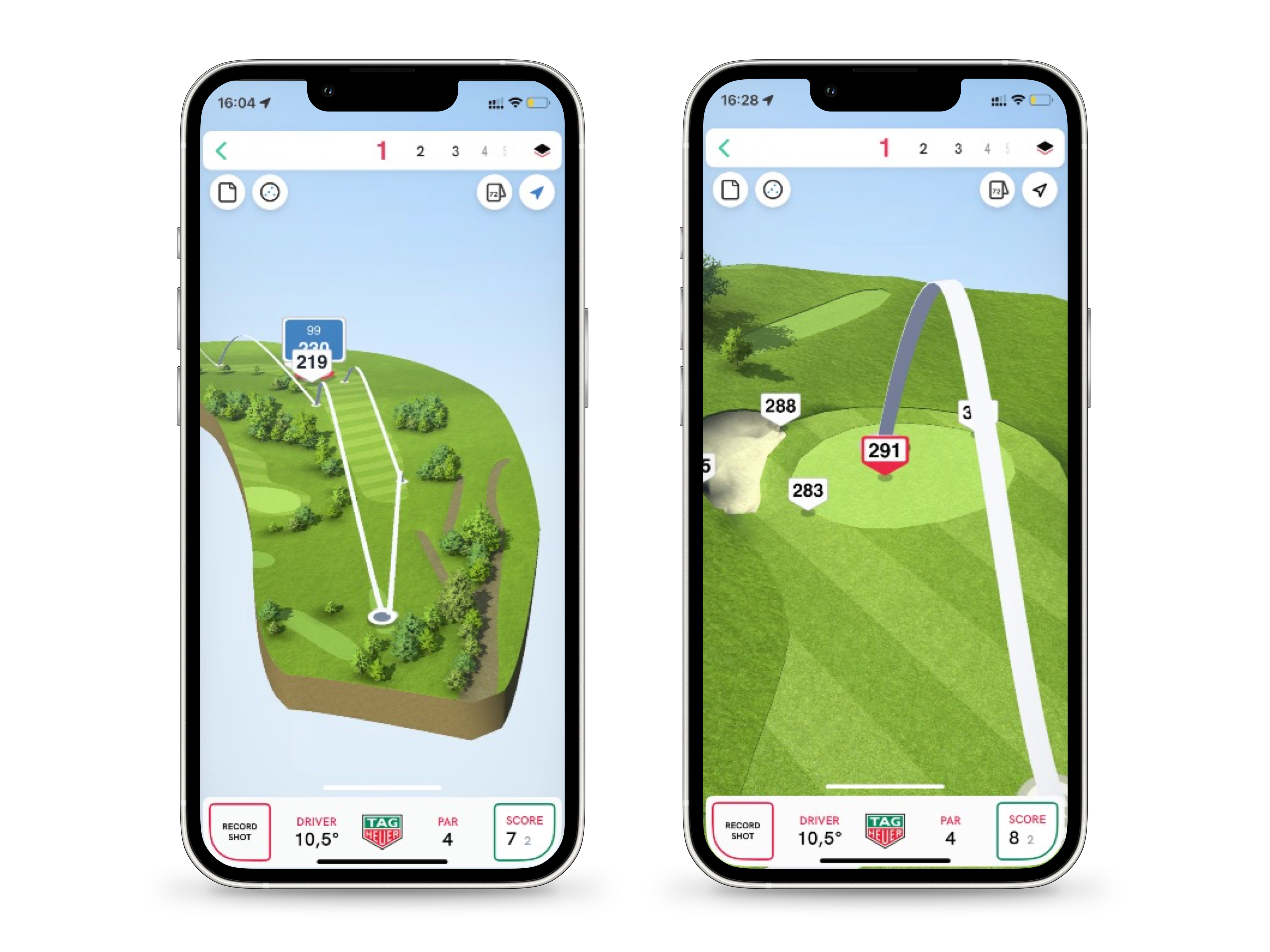
Посмотреть свои удары
Чтобы посмотреть свои выводящие удары на трехмерной карте поля, нажмите "Счетная карточка и карта" (Scorecard & Map), а затем зеленую кнопку "Карта" (Map) в нижней части вашей счетной карты.
Траектория ваших ударов представлена белыми кривыми линиями, которые начинаются на площадках-ти и заканчиваются на грине.
Увеличивать карту и перемещаться по ней можно используя два пальца.
На полной карте ваше стартовое положение на площадке-ти отмечено серой точкой (которая становится синей, когда вы локализованы на поле).
Красным и белым указаны оптимальные варианты для первого удара, синим и фиолетовым указаны расстояние от вашего местоположения до цели (обозначено крупно внизу) и расстояние между целью и грином (обозначено маленькими цифрами сверху).
Белые ориентиры указывают расстояние между вашим местоположением и различными препятствиями на поле.
Чтобы сменить лунку, нажмите ее номер на панели вверху страницы.
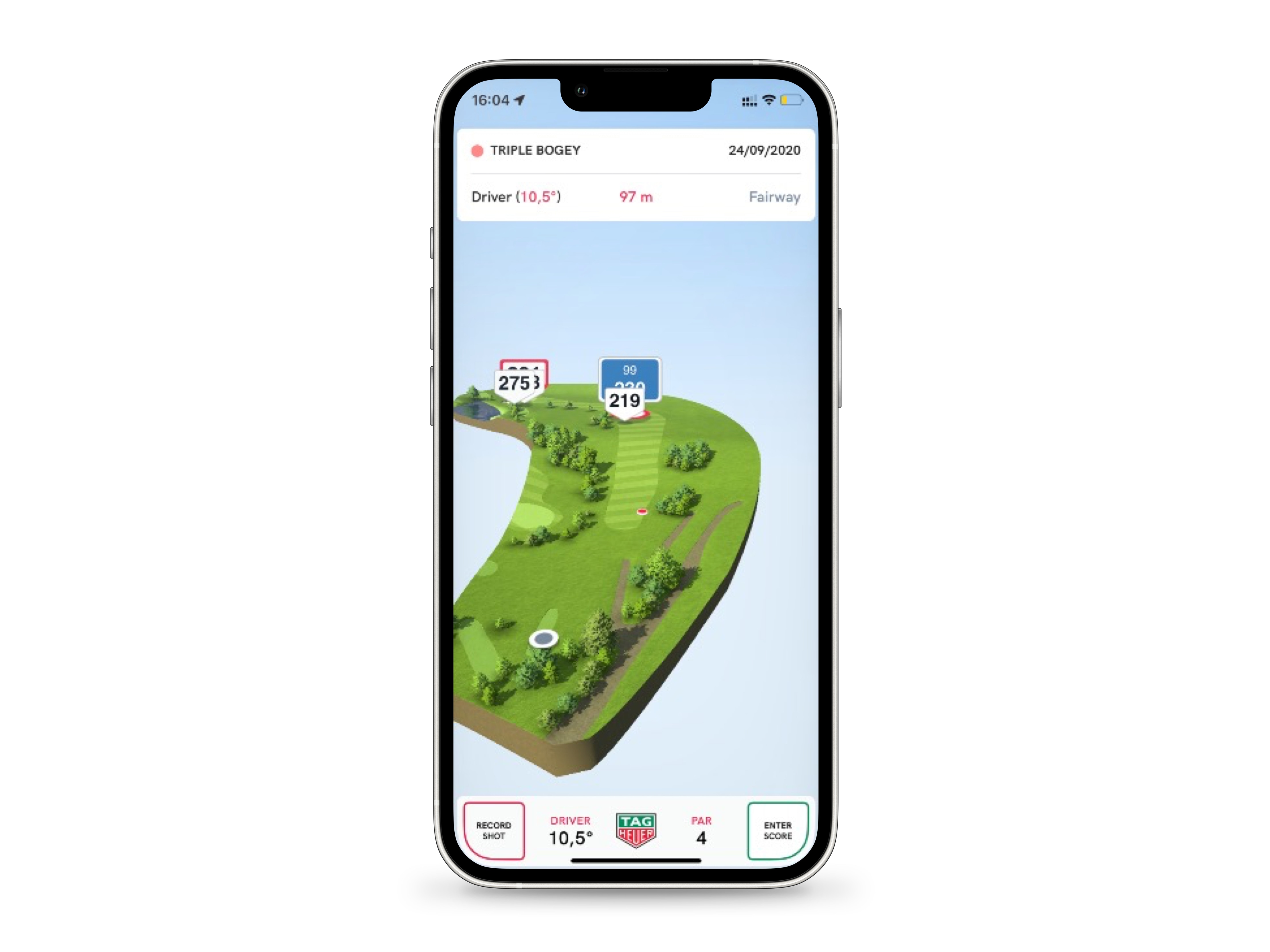
Сравнить ваши драйверы
Если вы уже как минимум дважды сыграли на том же поле, вы можете сравнить свои драйверы, нажав на круглый значок слева вверху: внутренняя сторона значка станет серой, если ваши удары скрыты.
Ваши предыдущие удары отображаются на карте цветными кружками или красными точками. Нажмите на них длинным нажатием, чтобы посмотреть дату, клюшку, расстояние и положение ударов.
Нажмите на своем смартфоне "Назад", чтобы вернуться к подробностям раунда.









